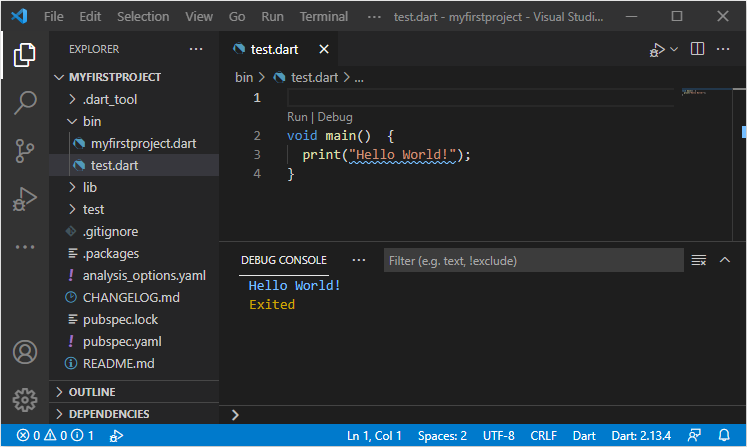Exécutez votre premier exemple Dart en Visual Studio Code
1. L'objectif de l'article
Dans cet article, je vous aide à créer un exemple simple de Dart dans Visual Studio Code et l'exécuter avec succès. D'abord, il faut bien installer Dart Code Extension dans Visual Studio Code, sinon, vous pouvez consulter l'article suivant:
Notez qu'en dehors de Visual Studio Code, il existe un grand nombre d' IDE assistant la programmation de Dart, tels que Android Studio, IntelliJ IDEA, etc.. Les articles suivants vous sont donc probablement utiles:
2. Tạo Project trên VS Code
On Visual Studio Code press the key combination:
- Cmd + Shift + P (Mac OS)
- Ctrl + Shift + P (Windows)
Select "Dart: New Project".
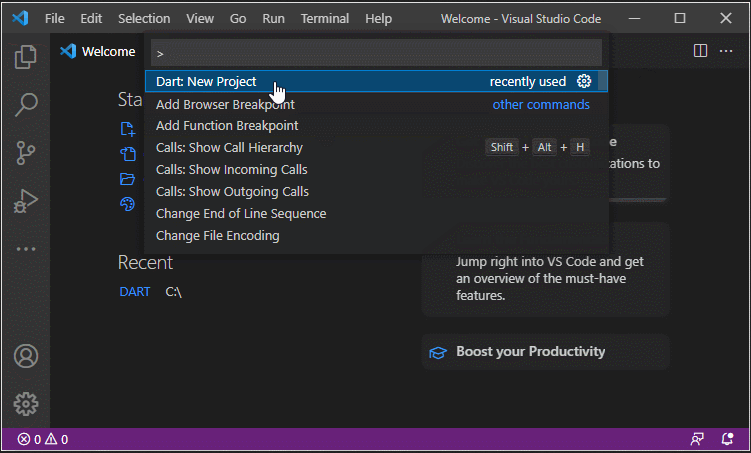
Next, select "Console Application":
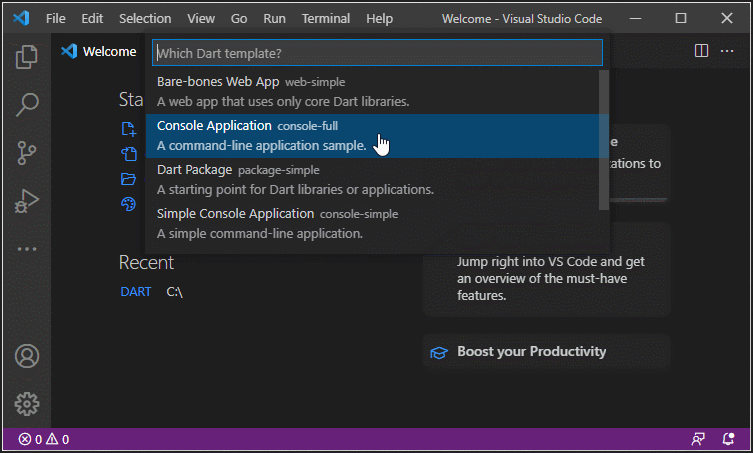
Next, select the folder to store the project to be created, for example:
- C:/DART
Enter the project name:
- myfirstproject
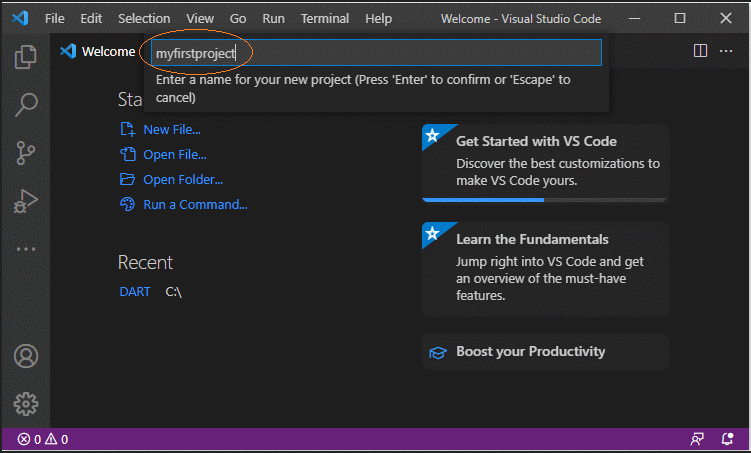
A project has just been created with a sample dart file:
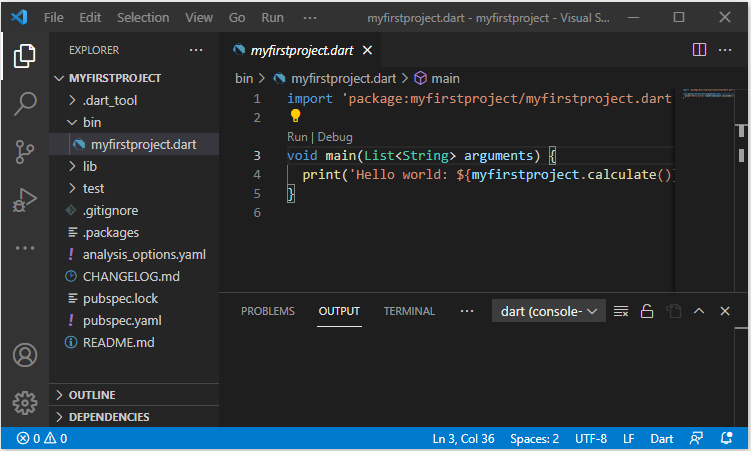
myfirstproject.dart
import 'package:myfirstproject/myfirstproject.dart' as myfirstproject;
void main(List<String> arguments) {
print('Hello world: ${myfirstproject.calculate()}!');
}To run the dart file, right-click it and select:
- Run Without Debugging
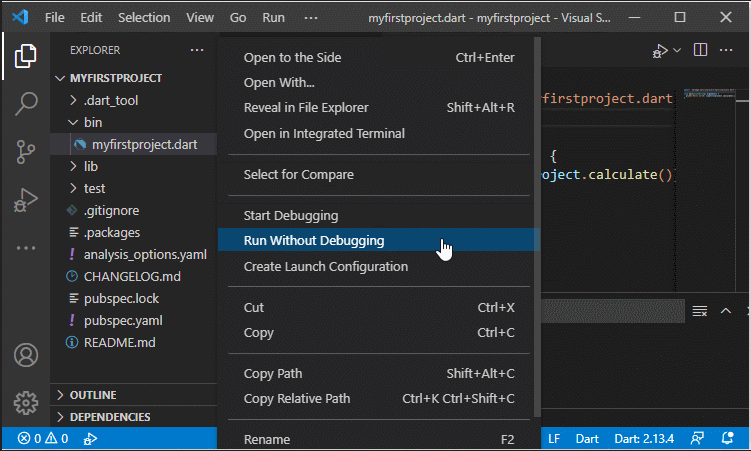
And you will see the result on the DEBUG CONSOLE window:
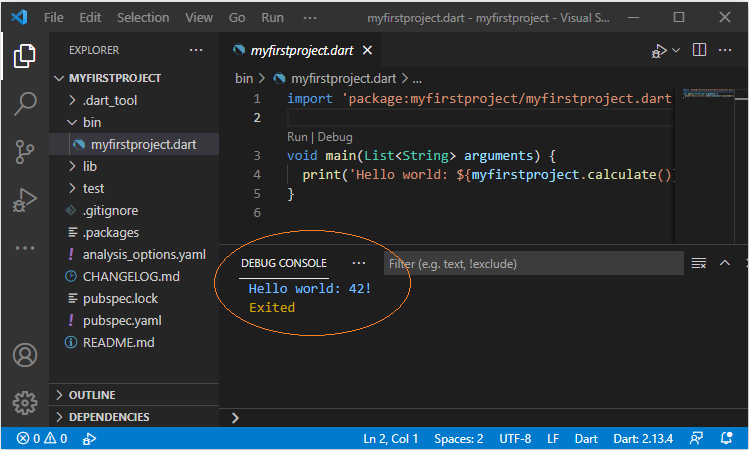
Tutoriels de programmation Dart
- Type de données Boolean dans Dart
- Fonctions dans Dart
- Fermetures dans Dart
- Méthodes dans Dart
- Propriétés en Dart
- Programmation Dart avec l'outil en ligne DartPad
- Installer Dart SDK sur Windows
- Installer Visual Studio Code sur Windows
- Installer Dart Code Extension pour Visual Studio Code
- Installer Dart Plugin pour Android Studio
- Exécutez votre premier exemple Dart en Visual Studio Code
- Exécutez votre premier exemple Dart en Android Studio
- Parsing JSON avec dart:convert
- Le Tutoriel de Dart List
- Variables dans Dart
- Le Tutoriel de Dart Map
- Les Boucles en Dart
- Analyser Dart JSON avec le package dart_json_mapper
- Qu'est-ce que Transpiler?
Show More